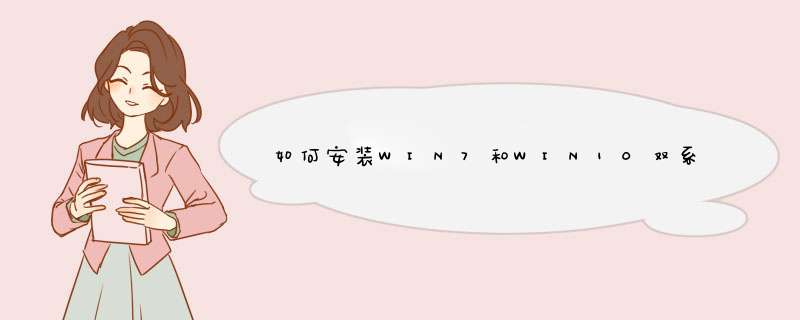
方法/步骤
一,安装前,请先准备好一个Win10的系统镜像文件,然后制成USB盘启动盘。
二,在安装系统之前,我们需要用Win7系统中的磁盘管理工具为新系统创建大小合适的分区。Win10预览版建议的系统分区最少为134G,但是为以后安装应用和新软件考虑,建议将分区大小设置为30G以上,如果有合适大小的空白分区或者可以在安装时可以执行格式化(将删除该分区内的所有数据)进行安装的分区,则不用执行这个 *** 作
三,分区的 *** 作方法为:在开始菜单的搜索栏处输入“创建并格式化硬盘分区”打开控制面板的”磁盘管理“功能。
1选定一个空闲容量比较多的分区,单击右键,然后选择“压缩卷”
2在对话框中,“输入压缩空间量”即是新分区的大小(单位为MB),建议设置30720(即30G)或者以上的数值,然后点击压缩
3完成后在磁盘管理中会出现一个30G大小,没有盘符的空间。单击右键选择“新建简单卷”,一路默认即可
4完成后,在我的电脑中会出现一个新的分区“新加卷”
四,分区完成以后,接下来我们正式准备安装系统。USB启动盘制作完成后,请保持U盘与电脑的连接,重新启动电脑,然后在开机时不断的按F2键或者Delete键(不同的BIOS设置方法也不同,一般在开机时屏幕下方会有短暂提示,请及时按下),出现BIOS设置界面后,在“Boot”项中,将USB启动设备的优先级调到最高(一般带有Removable Devices或者USB Devices等字样)
五,BIOS设置好以后,我们就能看到系统的安装界面了,很熟悉了有木有。点击“现在安装”>>“接受许可”,接下来就慢点了,在出现“你想执行那种类型的安装?”时,必须选择自定义(很重要)
六,出现“你想将Windows安装在哪里?”时,选择我们为Win10新建的分区(千万要选对),点击“开始安装”后,出现“正在安装Windows”。这个过程会持续一段时间,请耐心等待
七,完成后系统会重新启动,Win10会自动识别并保留Win7的启动项。这时候启动项就会多出一个“Windows Technical Preview”,选择进入此项来完成我们的安装
八,至此,一步一步按照提示进行,WIN7+WIN10的双系统就安装好了
在win7下安装win10双系统:准备工具:1、大白菜u盘2、win10系统镜像文件具体步骤:1重启电脑,通过快捷键引导u盘启动打开大白菜主菜单,进入win8pe,选择“02运行大白菜Win8PE防蓝屏版(新电脑)”。2进入大白菜pe系统桌面,在d出的大白菜pe一键装机工具窗口,点击“浏览”,将事先放在大白菜U盘的win10系统镜像包添加进来,然而选择安装在d盘,点击“确定”。3接着win10系统镜像开始释放,取消勾选“完成后重启”,耐心等待程序还原过程。4系统还原完成后,打开桌面上的“修复系统引导”工具,点击“自动修复”,开始对引导分区进行修复。5修复完成后会生成报告,可以看到c盘和d盘都修复成功。6引导修复完成之后,重启电脑,在开机选择系统界面,可以看到双系统已经存在,点击选择“windows 10”系统,进入系统让程序自动安装。7系统安装完成之后,来到输入产品密钥界面,点击“以后再说”进入下一步。8在快速上手界面,点击“使用快速设置”。9接着输入“用户名”点击“下一步”(可暂时不设立开机密码)。10等待设置自动保存完之后就可以看到win10系统桌面了。欢迎分享,转载请注明来源:内存溢出

 微信扫一扫
微信扫一扫
 支付宝扫一扫
支付宝扫一扫
评论列表(0条)